迅捷PDF转换器如何给PDF文件插入一个页面
时间:2022-09-08 18:34:19作者:极光下载站人气:159
不知道小伙伴们有没有遇到过在一个PDF文件中添加一个页面中的情况,我们可以使用迅捷pdf转换器这款软件将一个PDF文件添加到另一个PDF文件中,首先我们将被插入的文件页面添加进来,然后再根据提示点击加号,将想要插入的文档提添加进来,添加进来后,可以给转换后的文档重新设置一个保存路径,这样的话我们想要查找的时候就很清楚的知道该文件在哪里查找,之后转换成功后我们按照更改的路径去查找文件,打开查看一下该文件插入一个页面是什么样子,下方是关于如何使用迅捷PDF转换器使PDF文件插入一个页面的操作方法,一起看看吧。
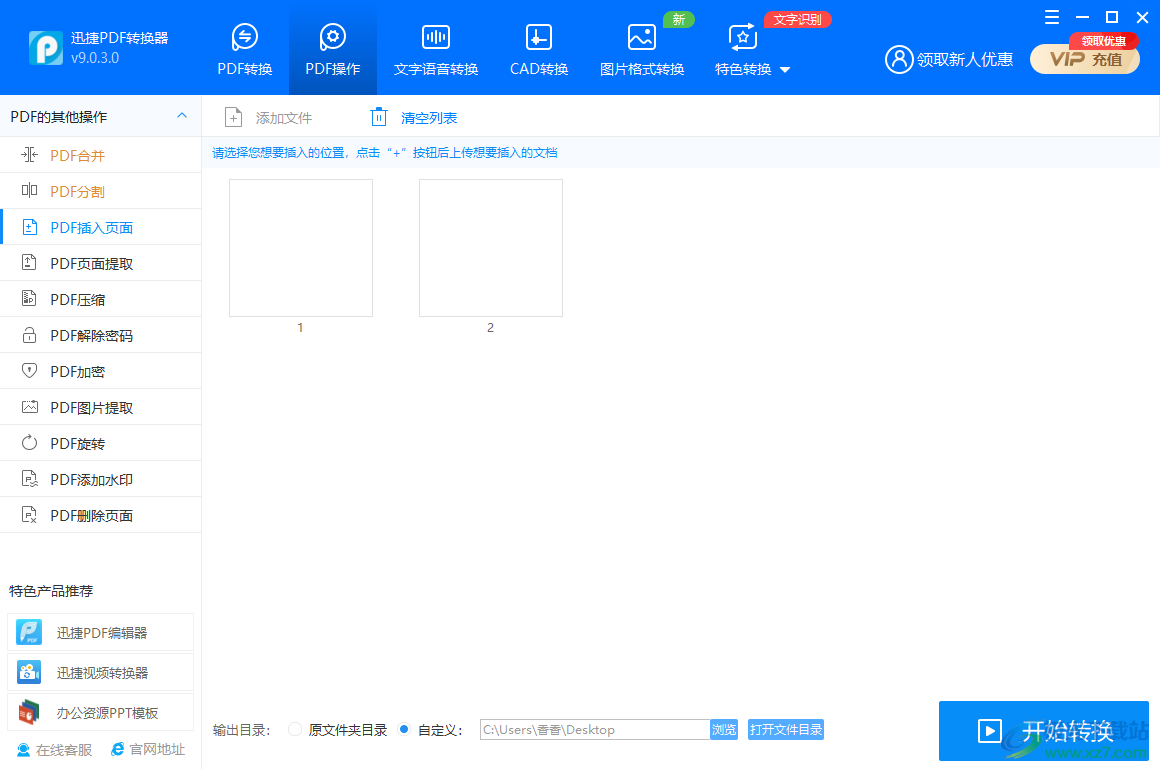
方法步骤
1.首先将鼠标点击【PDF操作】,然后选择左侧的【PDF插入页面】选项,然后点击【添加文件】将文件添加进来。
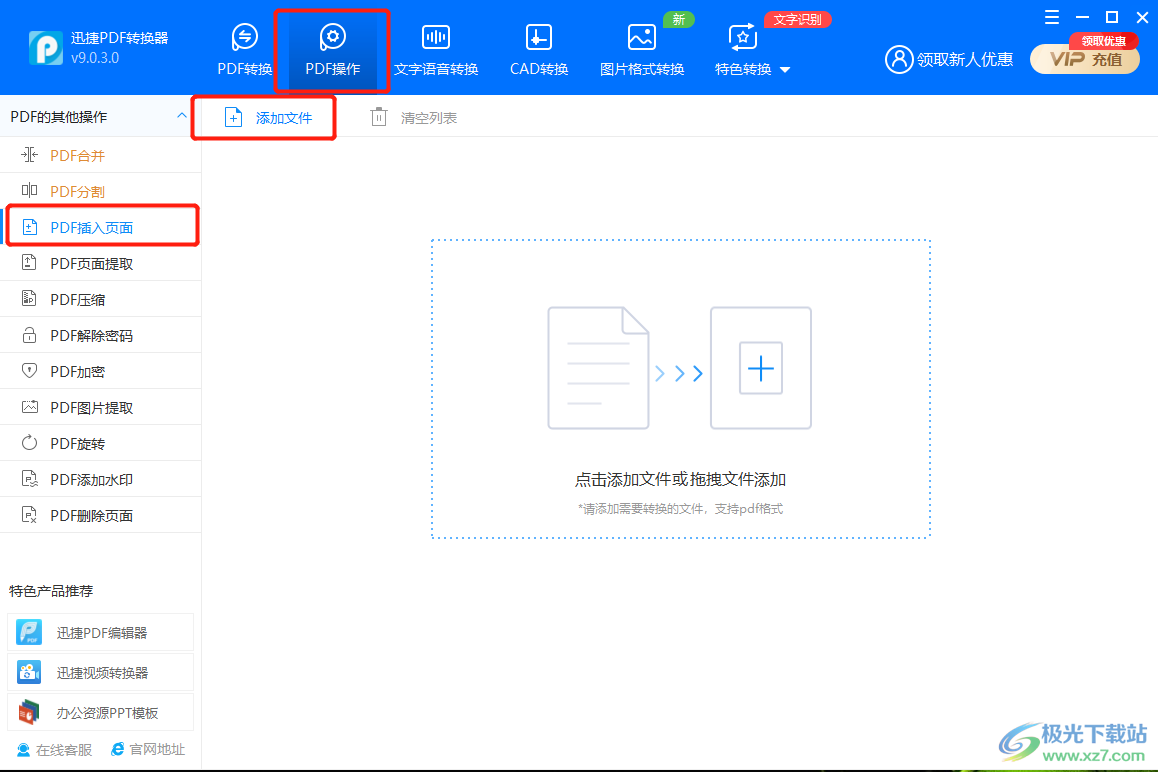
2.将文件添加进来后,在该页面中点击勾选文件页面,然后点击下方的确定。
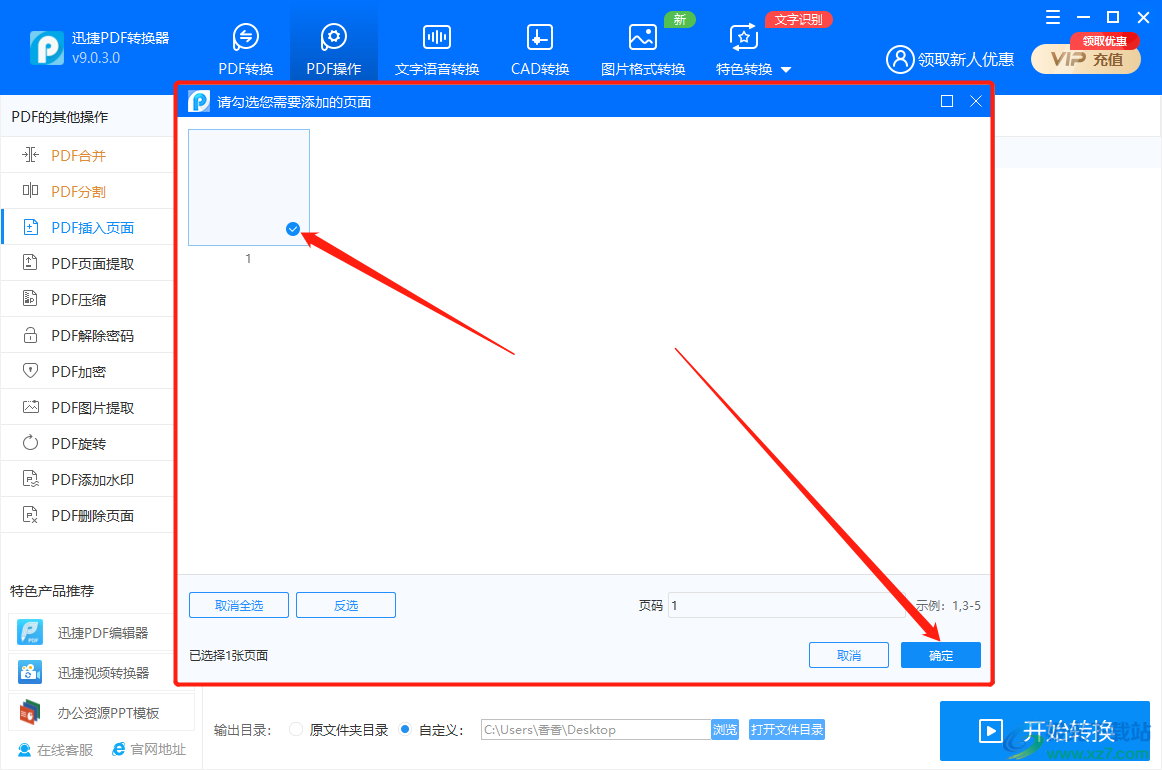
3.之后根据自己的需要点击【浏览】按钮更改保存路径,然后点击【开始转换】。
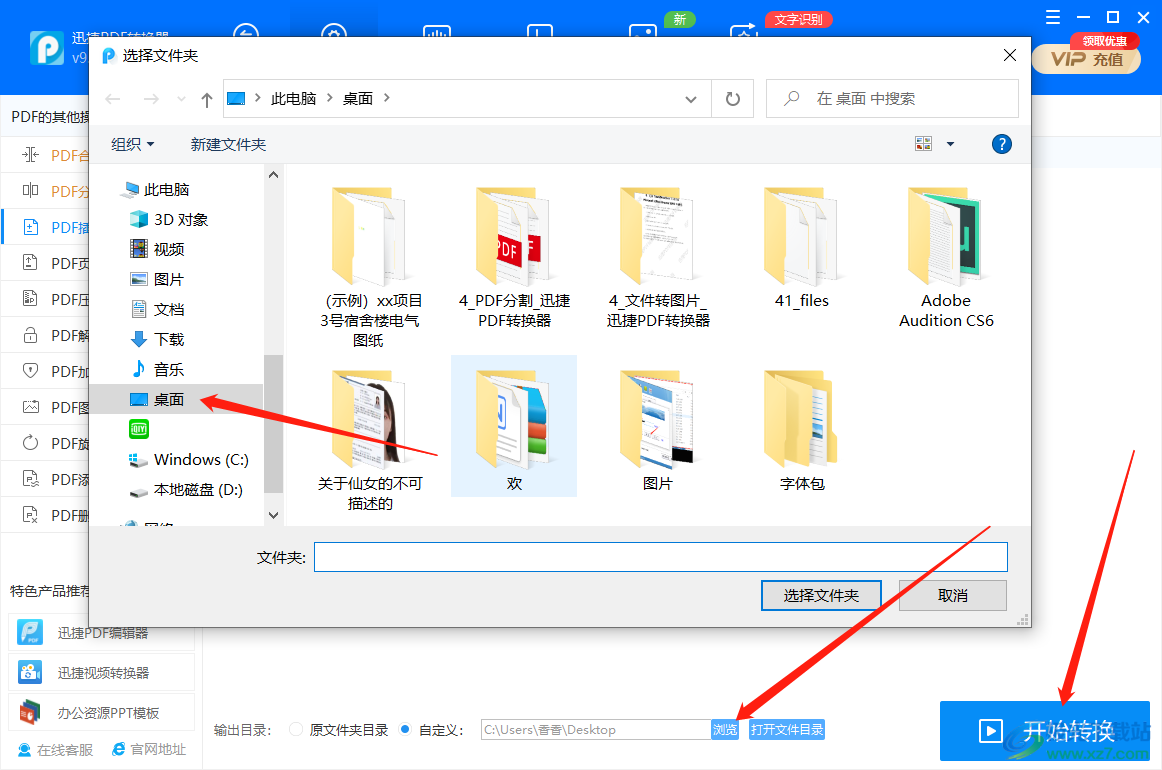
4.转换后将文件打开,可以查看一下左上角的页数,是否和转换之前PDF多了页面数量。
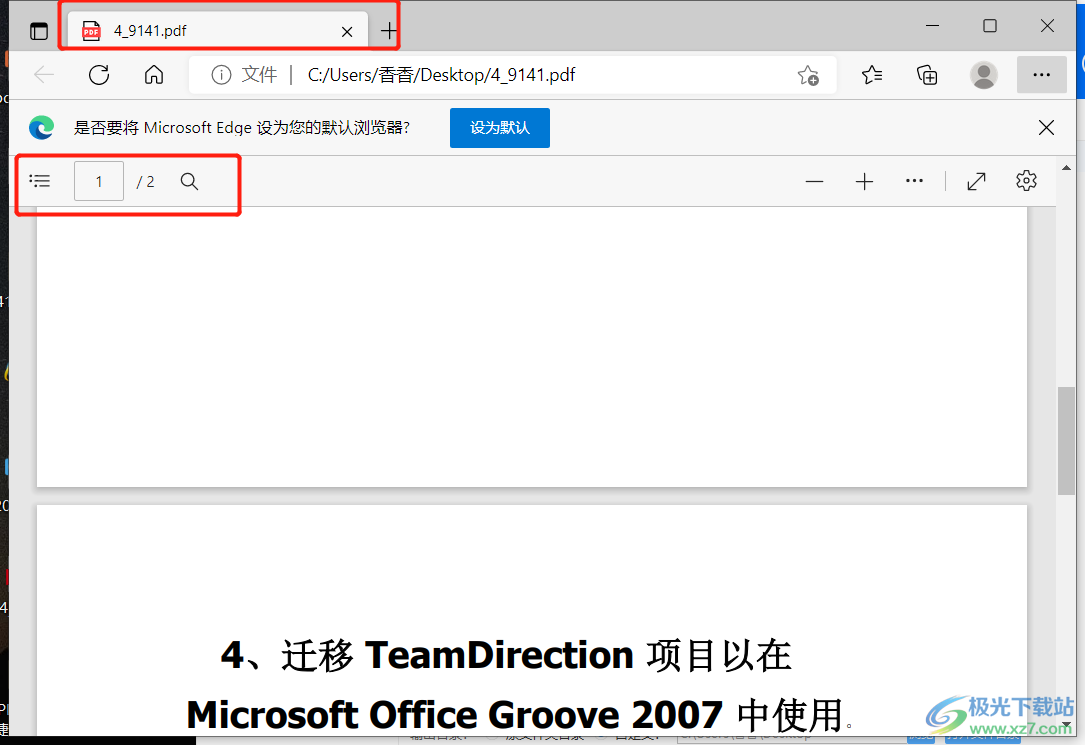
我们可以通过迅捷PDF转换器这款软件给PDF文件重新添加一个新的页面,如果你有这种需要的话可以看一下上方的操作方法,希望可以帮助到大家。
标签迅捷PDF转换器给PDF文件插入页面,迅捷PDF转换器
相关推荐
相关下载
热门阅览
- 1百度网盘分享密码暴力破解方法,怎么破解百度网盘加密链接
- 2keyshot6破解安装步骤-keyshot6破解安装教程
- 3apktool手机版使用教程-apktool使用方法
- 4mac版steam怎么设置中文 steam mac版设置中文教程
- 5抖音推荐怎么设置页面?抖音推荐界面重新设置教程
- 6电脑怎么开启VT 如何开启VT的详细教程!
- 7掌上英雄联盟怎么注销账号?掌上英雄联盟怎么退出登录
- 8rar文件怎么打开?如何打开rar格式文件
- 9掌上wegame怎么查别人战绩?掌上wegame怎么看别人英雄联盟战绩
- 10qq邮箱格式怎么写?qq邮箱格式是什么样的以及注册英文邮箱的方法
- 11怎么安装会声会影x7?会声会影x7安装教程
- 12Word文档中轻松实现两行对齐?word文档两行文字怎么对齐?

网友评论